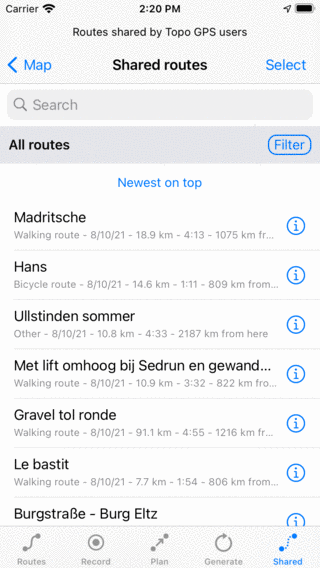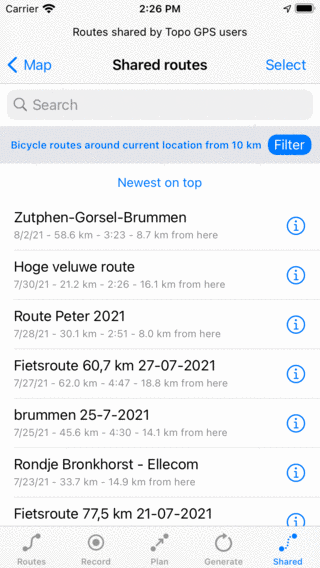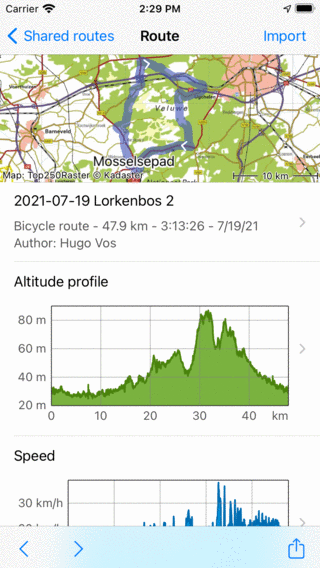Importare i percorsi¶
In questa sezione viene spiegato come importare un percorso da un file di geodati, da un url e come importare percorsi condivisi da utenti Topo GPS.
Importare percorsi da file di geodati¶
È possibile importare percorsi in Topo GPS nei seguenti formati di file: gpx, kml/kmz, geojson e file di traccia ozi explorer (plt). I file di questi tipi possono anche essere importati se sono compressi in un file zip.
Per importare un percorso puoi provare a toccare l’icona di un file. Il più delle volte apparirà un selezionatore di app. A volte è necessario scorrere l’elenco delle app o toccare Altro per trovare “Topo GPS”. Si deve quindi toccare “Apri con Topo GPS” o “Copia in Topo GPS” e il file sarà importato in Topo GPS.
In alternativa, toccare Menu > Altro > Importa file. Si aprirà quindi l’app File. Qui è possibile selezionare un archivio cloud, come iCloud, Dropbox, OneDrive o Google Drive. Quindi è possibile sfogliare i propri file e selezionare quelli che si desidera importare.
Se l’importazione dei percorsi è avvenuta correttamente, si tornerà alla schermata principale e la mappa verrà ingrandita in base ai percorsi importati. I percorsi importati saranno salvati sul dispositivo e potranno essere ritrovati nella schermata route.
Come importare un file di geodati da iMessage è spiegato in una separata sezione.
Importazione di un percorso da url¶
Se premi a lungo su un url di un file di geodati puoi copiarlo nella tua bacheca. Poi apri la schermo delle rotte e seleziona la scheda “Routes”. Tocca “More > Import URL” per aprire la schermata di importazione dell’URL. Qui puoi incollare il tuo URL. Poi tocca “Importa” per importare l’URL.
Se i percorsi sono stati importati con successo, si tornerà alla schermata principale, e la mappa sarà ingrandita sui percorsi importati. I percorsi importati saranno salvati sul tuo dispositivo e possono essere ritrovati nella scheda “Routes” della schermata routes.